独立显卡是一台电脑中至关重要的硬件组件,特别对于游戏玩家、设计师以及需要进行高强度图形处理的用户来说尤为重要。但是,随着时间的推移,或者在高负荷使用下,独立显卡可能会出现故障。本文将为您提供一些实用的方法,帮助您判断独立显卡是否坏了,确保您的电脑能够正常运行。
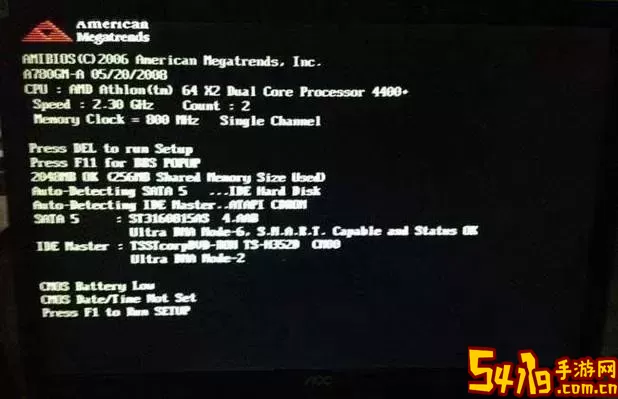
首先,我们可以从显卡的外观入手。在检查显卡时,可以参考以下几个方面:
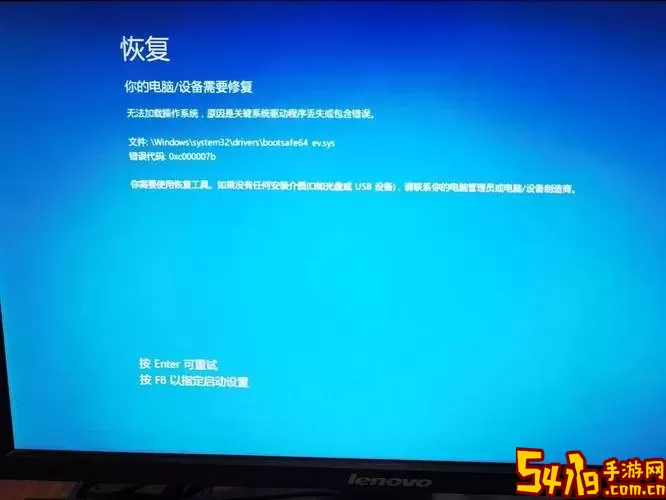
检查显卡是否有物理损伤:查看显卡表面是否有明显的裂痕、烧焦的痕迹,或者其他可见的损伤。
查看插槽和连接口:确保显卡与主板的插槽连接良好,检查是否有所松动;同时观察显卡的供电接口是否完好。
在 Windows 操作系统中,可以使用一些内置工具来检查显卡的状态:
右键单击桌面,选择“显示设置” > “高级显示设置”,查看当前使用的显卡名称和状态。
使用“设备管理器”:右键点击“此电脑”图标,选择“管理”,找到“设备管理器”,然后展开“显示适配器”,查看独立显卡是否有问题,是否有警告标志。
有许多第三方应用程序可以帮助检测显卡是否正常工作:
使用 GPU-Z:这是一个流行的显卡信息查看工具,能够实时监控显卡的运行状态、温度、频率等信息。如果显卡出现异常,这些指标会有所变化。
使用 FurMark 进行压力测试:FurMark 是一款用于显卡极限测试的软件,运行时能够检测显卡是否稳定。如果在测试过程中显卡出现闪退、黑屏、或者输出异常图像,可能就是显卡存在问题。
显卡驱动程序的更新和兼容性问题也可能导致显卡出现异常:

访问显卡制造商的官方网站,下载并安装最新的驱动程序。如果驱动程序损坏或过期,可能会造成显卡无法正常工作。
在“设备管理器”中,右键点击显卡,选择“更新驱动程序”以确保您使用的是最新版本。
如果以上步骤都未能确定显卡的状况,可以尝试通过运行一些高负荷的游戏或图形处理应用来测试显卡的表现:
选择一款您常玩的游戏,观察在游戏过程中是否出现卡顿、黑屏、花屏等现象。如果在运行过程中显卡表现异常,那么很可能是显卡出现了问题。
使用一些基准测试软件,比如 3DMark,进行综合性能测试。如果测试分数远低于预期,可能表明显卡存在故障。
如果您以上方法都无法判断独立显卡的状态,建议您将电脑送到专业的维修店进行检测。专业的技术人员能够使用更为先进的测试工具,快速准确地判断显卡是否存在问题。
独立显卡的故障可以通过多种方法来判断,从外观检查到软件检测都有一定的技巧。但是,很多问题只能通过经验丰富的专业人员来解决。定期对硬件进行检查和维护,能够有效延长电脑的使用寿命,提高工作效率。希望以上信息能帮助您判断独立显卡的状态,确保您正常使用电脑。